#exportfs
Explore tagged Tumblr posts
Quote
exportfsコマンド:exportsファイルでのNFSの設定を反映する LinuxサーバでNFSの貸し出し設定を変更したいときは /etc/exports に追記する必要がありますが。この内容は記載しただけでは反映されません。 そこで記載した内容を新たに反映させて別マシンからNFSマウントができるようにするには、exportfs コマンドを実行する必要があります。動的に変更されるので既存のNFSマウントが切れるといったことはありません。 $ exportfs -ra ちなみに現在のexport状況を確認するにはオプション -v で見られます。 $ exportfs -v 以上です。
exportfsコマンド:exportsファイルでのNFSの設定を反映する | Step On Board
0 notes
Text
The Network File System (NFS) is a well-proven, widely-supported and standardized network protocol used to share files between separate computer systems. The Network Information Service (NIS) is commonly used to provide centralized user management in the network. When NFS is combined with NIS, you’re able to have file and directory permissions for access control in the network. The default configuration of NFS is to completely trust the network and any machine connected to a trusted network is able to access any files that the server makes available. In Proxmox Virtualization Environment you can use local directories or locally mounted shares for storage. A directory is a file level storage that can be used to store content type like containers, virtual disk images, ISO images, templates, or backup files. In this post we discuss how you can configure NFS share on Proxmox VE for ISO images. The same process applies for any other storage purpose like storage of virtual disk images and templates. In Proxmox VE, storage configurations are located in the file /etc/pve/storage.cfg. You can list contents in /var/lib/vz/ directory: $ ls /var/lib/vz/ dump images template Within templates directory we can see iso and cache sub-directories. $ ls /var/lib/vz/template/ cache iso The table below shows a predefined directory layout to store different content types into different sub-directories Content type Subdir VM images images// ISO images template/iso/ Container templates template/cache/ Backup files dump/ Snippets snippets/ Configure NFS server Share Login to the server that will act as NFS server and configure export for ISO contents. If you’re using a ready solution with NFS feature, you can skip this steps. Install NFS server package on your Linux system. ### RHEL Based systems ### sudo yum -y install nfs-utils sudo systemctl enable --now rpcbind nfs-server sudo firewall-cmd --add-service=nfs --permanent sudo firewall-cmd --reload #If use NFSv3 allow the following sudo firewall-cmd --add-service=nfs3,mountd,rpc-bind --permanent sudo firewall-cmd --reload ### Debian Based systems ### sudo apt -y install nfs-kernel-server Let’s now configure NFS export by editing the file below $ sudo vim /etc/exports /nfs/isos *(rw,no_root_squash,no_subtree_check) In the example we’re setting /nfs/isos as NFS share for ISO images on Proxmox VE. Confirm it works after the changes by re-exporting shares: $ sudo exportfs -rrv exporting *:/nfs/isos Mount NFS ISO share on Proxmox VE server Install NFS utility packages in your Debian / Ubuntu system. sudo apt -y install nfs-common Our NFS server setup is: NFS Server IP address: 172.20.30.3 ISO Export path on NFS Server: /nfs/isos Ensure you don’t have any data inside isos directory: ls /var/lib/vz/template/iso/ On Proxmox VE, which acts as NFS client, execute the following to display RPC information of the remote NFS server. $ rpcinfo -p 172.20.30.3 program vers proto port service 100000 4 tcp 111 portmapper 100000 3 tcp 111 portmapper 100000 2 tcp 111 portmapper 100000 4 udp 111 portmapper 100000 3 udp 111 portmapper 100000 2 udp 111 portmapper 100005 1 udp 20048 mountd 100005 1 tcp 20048 mountd 100005 2 udp 20048 mountd 100005 2 tcp 20048 mountd 100024 1 udp 46068 status 100024 1 tcp 43599 status 100005 3 udp 20048 mountd 100005 3 tcp 20048 mountd 100003 3 tcp 2049 nfs 100003 4 tcp 2049 nfs 100227 3 tcp 2049 100003 3 udp 2049 nfs 100227 3 udp 2049 100021 1 udp 44453 nlockmgr 100021 3 udp 44453 nlockmgr 100021 4 udp 44453 nlockmgr 100021 1 tcp 35393 nlockmgr 100021 3 tcp 35393 nlockmgr 100021 4 tcp 35393 nlockmgr
Run the showmount to display all active folder exports in an NFS server: $ showmount -e 172.20.30.3 Export list for 172.20.30.3: /nfs/isos * Option 1: Configure mount using Proxmox pvesm (Recommended) pvesm is a powerful Proxmox VE Storage Manager command line tool. Use the tool to scan for NFS shares in the server we just configured. $ sudo pvesm scan nfs 172.20.30.3 /nfs/isos * We’re going to run commands shared below to configure NFS Storage for ISO images on our Proxmox environment. sudo pvesm add nfs NFS-iso --server 172.20.30.3 --path /var/lib/vz/template/iso/ --export /nfs/isos --content iso Where: 172.20.30.3 is the IP address of NFS server /nfs/isos is the path to the iso folder on NFS server (NFS export path) /var/lib/vz/template/iso/ path on Proxmox server where NFS share is mounted Listing contents of /etc/pve/storage.cfg after command execution. $ cat /etc/pve/storage.cfg dir: local path /var/lib/vz content iso,vztmpl,backup lvmthin: local-lvm thinpool data vgname pve content rootdir,images nfs: NFS-iso export /nfs/isos path /var/lib/vz/template/iso/ server 172.20.30.3 content iso We can confirm new lines were added to the file. With the df command you can check if mounting was successful. $ df -hT /var/lib/vz/template/iso Filesystem Type Size Used Avail Use% Mounted on 172.20.30.3:/nfs/isos nfs4 400G 39G 341G 11% /var/lib/vz/template/iso Option 2: Configure mount using /etc/fstab You can also use mount command for runtime testing if Proxmox server can access NFS server and exported directory. sudo mount -t nfs 172.20.30.3:/nfs/isos /var/lib/vz/template/iso/ To persist the configurations use /etc/fstab file. $ sudo vim /etc/fstab # Add NFS ISO share mount 172.20.30.3:/nfs/isos /var/lib/vz/template/iso nfs defaults 0 0 Unmount before testing: sudo umount /var/lib/vz/template/iso Validate mounting can be done successfully sudo mount /var/lib/vz/template/iso Check with the df command: $ df -hT /var/lib/vz/template/iso/ Filesystem Type Size Used Avail Use% Mounted on 172.20.30.3:/nfs/isos nfs4 400G 20G 360G 6% /var/lib/vz/template/iso Login to Proxmox Web dashboard and check the status of your mount We can see a list of images available on NFS share. From here VM installation with the ISOs can begin.
0 notes
Text
Debian gui nfs manager

#Debian gui nfs manager how to#
#Debian gui nfs manager install#
After adding the server, you can use it for storage for your deployments. Within Rancher, add the NFS server as a storage volume and/or storage class. Result: Your NFS server is configured to be used for storage with your Rancher nodes. For example, the following command opens port 2049: sudo ufw allow 2049 the graphical desktop (window manager), the Internet, version control syst. Open the ports that the previous command outputs. When I started with Linux, there was a user-space nfs server available. To find out what ports NFS is using, enter the following command: rpcinfo -p | grep nfs Update the NFS table by entering the following command: exportfs -ra Tip: You can replace the IP addresses with a subnet. nfs (rw,sync,no_subtree_check) (rw,sync,no_subtree_check) (rw,sync,no_subtree_check) Follow each address and its accompanying parameters with a single space that is a delimiter. Add an entry for each IP address in your cluster.
Open /etc/exports using your text editor of choice.Īdd the path of the /nfs folder that you created in step 3, along with the IP addresses of your cluster nodes.
This table sets the directory paths on your NFS server that are exposed to the nodes that will use the server for storage.
The chown nobody:nogroup /nfs parameter allows all access to the storage directory.Ĭreate an NFS exports table.
The -p /nfs parameter creates a directory named nfs at root.
mkdir -p /nfs & chown nobody:nogroup /nfs Your Debian server is now ready to start serving files, and you shouldn’t have any trouble setting up the rest of your client machines. Modify the command if you’d like to keep storage at a different directory.
#Debian gui nfs manager install#
Using a remote Terminal connection, log into the Ubuntu server that you intend to use for NFS storage.Įnter the following command: sudo apt-get install nfs-kernel-serverĮnter the command below, which sets the directory used for storage, along with user access rights. Recommended: To simplify the process of managing firewall rules, use NFSv4.
#Debian gui nfs manager how to#
For official instruction on how to create an NFS server using another Linux distro, consult the distro’s documentation. This procedure demonstrates how to set up an NFS server using Ubuntu, although you should be able to use these instructions for other Linux distros (e.g. Instead, skip the rest of this procedure and complete adding storage. If you already have an NFS share, you don’t need to provision a new NFS server to use the NFS volume plugin within Rancher. I'd really like the RasPi to boot up and show me the NFS files when I open the file explorer.Before you can use the NFS storage volume plug-in with Rancher deployments, you need to provision an NFS server. And they appear each time thereafter when I open the file explorer.ĭoes anyone know what's going on? Why must the file explorer be manually refreshed the first time it's opened? If your system still has gksu (Ubuntu 16.04 and higher, Linux Mint 18.x and higher, Debian Stretch or sid-debports), you can use the following command to run the Simple NFS GUI: gksu SimpleNFSGUI For Ubuntu 18. If I then return to the file explorer and press F5, the files appear. Open in Terminal - An ls command shows all the files. If I right-click on /mnt/mike and choose from the options, I get: Clearly fthe fstab entries are OK.īut when I open the GUI file explorer and navigate to /mnt/mike, I see. If I then type ls /mnt/mike, I see the expected files on the server. I can mount the shares in a terminal with sudo mount /mnt/mike, etc. I can work around that with commands (and a sleep command if necessary) in /etc/rc.local. OK, maybe the network is not up when fstab is read. When the RasPi boots, these shares are not mounted through fstab. On my RasPI 3B, /etc/fstab contains a line like this: linux:/home/mike/share /mnt/mike nfs nolock,rw,bg 0 0 for each of the three shares. It exports several directories, and I can successfully mount them on two other Linux boxes, so I have a fair (not expert) idea of how NFS works. I have a server running Debian Linux on our household network. I'm having an odd problem mounting NFS shares and seeing them in the GUI file explorer.

0 notes
Text
nfs not start
OS: RHEL5.8
配置NFS完成以后,启动NFS,没有任何响应,也就是service nfs start 命令执行后没有任何输出反馈信息
测试用service nfs stop 以及service nfs status,有输出信息,证明nfs脚本正常。
解决逻辑:
1.查看nfs启动脚本 /etc/init.d/nfs,发现start stop 以及status的判断分支都存在。那么重点是看start的判断逻辑
2.在start判断分支中,第一步是 检查网络状态:
start)
# Check that networking is up. [ "${NETWORKING}" != "yes" ] && exit 6
[ -x /usr/sbin/rpc.nfsd ] || exit 5 [ -x /usr/sbin/rpc.mountd ] || exit 5 [ -x /usr/sbin/exportfs ] || exit 5
由这一段可以看出,当一些条件不符合时,会以不同的代码退出。
那么,下一步就是确认service nfs start执行完成后的返回代码是什么
3.确认返回代码
service nfs start && echo $?
得到返回代码是6.由以上那段脚本得知是NETWORKING的条件不符合。
4.确认NETWORKING这个参数值所在的位置,即该判定是基于那个文件或者服务。那么向上去看nfs 的执行脚本,有一段networking的配置文件信息:
#Source networking configuration.
[ -f /etc/sysconfig/network ] && . /etc/sysconfig/network
那么,检查/etc/sysocnfig/network文件,发现NETWORKING=yes是被注释掉的。
拿掉注释以后,启动nfs成功。
0 notes
Text
Guía rápida de comandos Linux
ac: Imprime estadísticas acerca del tiempo que han estado conectado los usuarios. adduser: Ver useradd. alias: Crea atajos de comandos, lista los alias actuales. apt-get: Herramienta de actualizacón/instalación remota de paquetes en sistemas basados en debian. arp: Permite obtener/manipular la lista de direcciones MAC/Ip que el sistema ve. arping: Envía ARP REQUEST a otros equipos en la red. arptables: Firewall similar en funciones a iptables pero para control de tráfico de protocolo arp. at: Programa trabajos, comandos, scripts para su ejecución posterior. atq: Lista los trabajos programados pendientes de ejecutar por el comando at. awk: Análisis y procesamiento de patrones en archivos y listados. basename: Permite eliminar la ruta del nombre de un archivo. bc: Calculadora y lenguaje matemático, muy potente. biosdecode: Información sobre el BIOS. blkid: Muestra atributos de dispositivos de bloque (discos, usb, etc.) tales como LABEL y UUID, entre otros. bzcat: Descomprime archivos comprimidos o empaquetados mediante bzip2. bzip2: Compresor / descompresor de archivos. bzmore: Permite ver el contenido de archivos comprimidos o empaquetados mediante bzip2. cal: Despliega un calendario. cat: Muestra el contenido de archivos y concatena archivos. cd: Cambiar de directorio. cfdisk: Herramienta de particionamiento de discos, usada en sistemas debian principalmente. chagePermite cambiar la información (expiración, caducidad, etc) de la contraseña de un usuario. chattrCambia atributos extendidos de archivos y directorios chfnCambia la información usada en finger. chgrpCambia el grupo de un archivo(s) o carpetas(s). chkconfigControla/consulta el modo en que los servicios se ejecutan o no al inicio del sistema. chmodCambia los permisos de un archivo(s) o carpetas(s). chownCambia el propietario de un archivo(s) o carpetas(s). chpasswdActualiza passwords o contraseñas en modo batch. Puede actualizar contraseñas de grupos de usuarios. chrootEjecuta comandos de root en un shell restringido a un directorio y sus subdirectorios. chshCambia tu shell por defecto o shell de login. cleanlinksLimpia enlaces simbólicos que no tengan relación y también remueve directorios vacios. clearLimpia la terminal. cmpCompara dos archivos byte por byte. convertquotaConvierte de los viejos formatos quota.user y quota.group a los nuevos formatos de aquota.user y aquota.group. cpioCopia, crea, comprime y extrae archivos en distintos formatos y entre equipos o localmente. crontabAdministra archivos cron para los usuarios y root. curlPermite descargar o transferir url's. cutRemueve secciones (columnas principalmente) de cada línea de un archivo o archivos. dateMuestra/establece la fecha y hora actual. dcCalculadora interactiva. ddConvierte y copia archivos y sistemas de archivos. ddateMuestra la fecha en formato del calendario Discordante. dfMuestra el uso de espacio de discos duros o particiones. diffBusca y muestra diferencias entre archivos. digUtilería para consultas a servidores DNS. dircolorsConfiguración de colores para el comando ls. dirsPermite mostrar, manipular la lista de directorios utilizados en la pila. (ver popd y pushd) dmesgMuestra los mensajes del arranque del sistema (boot). dmidecodeLista hardware del equipo directamente del BIOS. (también: lshw) dos2unixConvierte archivos de formato MS-DOS a formato Unix/Linux. duMuestra el uso de espacio de archivos y directorios. dumpPermite la creación de respaldos para los sistemas de archivos ext2 y ext3. echoImprime una línea de texto, variables, o contenido a un archivo. edquotaAdministra el control de cuotas de disco de usuario y grupos. egrepEs igual que el comando 'grep -E', para uso de expresiones regulares. ejectDesmonta y expulsa un medio removible, como cdroms. envEjecuta un programa en un entorno modificado. ethtoolPermite desplegar o cambiar valores de una tarjeta de red. exitSale del shell o terminal actual. expectPermite crear secuencias de diálogos y programar sesiones interactivas con otros comandos o scripts. exportExporta el valor de una variable. exportfsMantiene una lista de sistemas de archivos del tipo NFS que han sido exportados. exprEvaluador de expresiones matemáticas. factorEncuentra los números primos de un número dado. fcLista, edita y reejecuta comandos previamente ejecutados. fdiskHerramienta para particionar discos, común a casi todas las distros. fgrepEs igual que 'grep -F' para uso de expresiones regulares en búsquedas de archivos y listados. fileDetermina el tipo de archivo. findBúsqueda de archivos, multitud de opciones de búsqueda. findfsBusca un sistema de archivos por UUID o LABEL (etiqueta). findsmbLista información sobre equipos que respondan a paquetes SMB. Lista una red Windows. (Parte del paquete Samba) fingerMuestra información sobre los usuarios del sistema. fortuneImprime un adagio al azar. fpingPermite mandar paquetes ICMP (pings) a múltiples equipos en una red y determinar si están vivos o no. freeMuestra el espacio usado y libre de memoria RAM y Swap. fsckHerramienta para verificar/reparar sistemas de archivos. fuserIdentifica procesos utilizando archivos o conexiones (sockets). gawkAnálisis y procesamiento de patrones en archivos y listados. (versión gnu) gccCompilador de C y de C++ de GNU. geditEditor de textos de gnome. gpasswdPermite la administración del archivo /etc/group gpgHerramienta de encriptación y de generación de certificados de seguridad (opengpg). grepBusca patrones de cadenas dentro de archivos. groupaddCrea un nuevo grupo en el sistema. groupdelElimina un grupo en el sistema. groupmodModifica un grupo en el sistema. groupsImprime los grupos a los que pertenece un usuario. gzipComprime/expande archivos. haltApaga el equipo. hdparmEstablece y muestra características sobre los discos duros. headDespliega las primera líneas de un archivo. helpAyuda sobre los comandos internos de bash. historyMuestra el historial de comandos del usuario. hostUtileria de consulta a sevidores DNS. hostnameDespliega el nombre del equipo. htpasswdAdministra archivos de usuario/contraseña para autentificación básica de Apache. hwclockMuestra/Establece la fecha/hora del bios o hardware. (Fecha/Hora del sistema con date) idMuestra el UID (User ID) y GID (Group ID) del usuario ifconfigMuestra/Configura las interfaces de red del sistema. ifstatPequeña utileria que permite observar estadísticas de las interfaces de red en tiempo real. initControl de inicialización de un nivel de ejecucción. insmodInserta módulos en el kernel. ipcalcRealiza cálculos simples sobre direcciones IP. ipcountIdentificación de rangos de red, cálculo de IP's. iptabMuestra una tabla de direcciones IP de acuerdo al prefijo CIDR iptablesHerramienta de configuración del firewall de Linux. iptrafAnalizador de tráfico de red en modo de texto. iwconfigConfigura una tarjeta de red inalámbrica. iwlistObtiene información detallada de una tarjeta inalámbrica. jobsMuestra los trabajos del usuario en suspensión o en background. kateEditor de textos de KDE. killTermina procesos, mas correctamente envía señales a procesos. killallTermina procesos del mismo nombre o conjunto. lastMuestra información de los últimos usuarios logueados. lastbMuestra información de los últimos intentos fallidos de loguearse. lessMuestra el contenido de un archivo, permite búsquedas y movimento hacía atrás y adelante. lnCrea enlaces (accesos directos) suaves y duros de archivos y directorios. localeInformación específica sobre las variables de entorno locales. locateIndexa y busca archivos. Mas seguro utilizar slocate. losetupDefine y controla dispositivos del tipo 'loop'. lpqMuestra los documentos para imprimir en la cola de impresión. lprAñade un documento a la cola de impresión. lsLista archivos y directorios. lshwLista hardware del equipo directamente del BIOS. (también: dmidecode) lsmodMuestra el estatus de los módulos en el kernel. lsofMuestra archivos abiertos de un programa en ejecucción, o de un usuario, proceso, etc. lspciLista los dispositivos pci del sistema. lsusbLista los dispositivos usb del sistema. mailEnvía y recibe correos. manMuestra el manual del comando indicado. mcManejador de archvivos con soporte de mouse en modo de texto, no todas las distro lo tienen. mceditEditor de textos de mc. md5sumComprueba (y genera) archivos con firma de certificación md5. mkdirCrea directorios. mkfsConstruye un sistema de archivos de Linux. mkpasswdGenerador de contraseñas. (Paquete del programa 'expect'). modinfoMuestra información acerca de los módulos del kernel. modprobeHerramienta que añade/remueve módulos del kernel. morePaginador similar a less pero menos funcioanal, ya que sale avanza y no retocede. mountMonta dispositvos de almacenamiento en particiones indicadas. mtoolsConjunto de utilidades para acceder a discos DOS desde Linux. mvMueve archivos y directorios. netstatHerramienta de red que muestra conexiones, tablas de ruteo, estadísticas de interfaces, etc. niceEjecuta un programa con una prioridad de ejecucción distinta a la normal. nohupEjecuta un programa inmune a los hangups y sin salida a una terminal. opensslControl, administración, generación de certificados de seguridad. partprobeIndica al sistema operativo de los cambios indicados en /etc/fstab passwdCambia la contraseña del usuario indicado. pingManda un echo_request (solicitud de eco) a un equipo en al red. pkillManda señales a procesos basado en sus atributos. popdRemueve entradas (directorios utilizados) de la lista de directorios utilizados en la pila. (ver dirs y pushd) prFormatea o convierte archivos de texto para imprimirlos. psMuestra los procesos del sistema o del usuario o ambos. pstreeMuestra los procesos en forma de árbol. pushdAgrega entradas (directorios utilizados) en la lista de directorios (pila o stack). (ver dirs y popd) pwckVerifica la integridad del archivo /etc/passwd pwconvAgrega o establece la protección shadow el archivo /etc/passwd. quotaPermite ver el uso de cuotas por usuario. quotacheckCrea, verifica, administra sistemas de cuotas de disco quotaoffDesactiva el control de cuotas de discos. quotaonActiva el control de cuotas de discos para usuarios y grupos. rdesktopAbre terminales gráficas ha?ia equipos Windows. rebootReinicia el equipo. reniceCambia la prioridad de un proceso o programa en ejecucción. repquotaReporte de uso de cuotas de disco. resolveipResuelve la ip del dominio o host que se indique. revInvierte las líneas de un archivo. rmBorra o elimina archivos. routeMuestra/altera la tabla de ruteo IP. rpmPrograma para la instalación/actualización/eliminación de paquetes, distros basadas en redhat. runlevelMuestra el nivel de ejecución actual y anterior del sistema. scpCopia archivos entre equipos, parte del paquete openssh (protocolo de comunicación encriptado). screenAdministrador de terminales virtuales. sedEditor en línea que filtra y transforma archivos. serviceEjecuta/detiene servicios en modo manual. setMuestra o establece el entorno de variables para el usuario actuual. sha1sumComprueba (y genera) archivos con firma de certificación sha1. shoptHabilita o deshabilita variables opcionales del comportamiento del shell. shredElimina archivos de manera segura e irrecuperable. shutdownApaga o reinicia el equipo. sortOrdena líneas de archivos y listas ssUtileria similar a netstat pero más básica, listados rápidos de sockets establecidos. sshPrograma de login remoto seguro, programa del paquete openssh (protocolo de comunicación encriptado). startxInicia una sesión X. suCambia del usuario actual al indicado. sudoPermite indicar que usuario ejecuta que comandos de root. syncForza bloques en memoria a discos, actualiza el superbloque. tacIgual que cat, muestra y/o concatena archivos pero al revés. tailMuestra la parte final de un archivo. tailfSinónimo del comando tail -f, permite ver en tiempo real la parte final de un archivo, es decir, conforme se va escribiendo, útil para monitorear bitácoras. tarHerramienta empaquetadora/compresora de archivos. testparmRevisa archivos smb.conf de samba por errores o correciones. timeDevuelve el tiempo en que se ejecutó el comando o programa indicado. topMuestra los procesos del sistema de manera interactiva y continua. touchCrea archivos vacios, cambia fechas de acceso y/o modificación de archivos. tputCambia valores o capacidades de la terminal, en base a terminfo. tracerouteImprime la ruta de los paquetes de red hasta el destino indicado. ttyImprime el nombre de la terminal en la que se esta. tzselectPermite establecer una zona o huso horario. umaskEstablece una máscara de permisos para cuando se crean directorios y archivos. umountDesmonta sistemas de archivos. unaliasElimina alias de comandos, creados con el comando alias. unameDespliega información del sistema. uniqOmite o reporta sobre líneas repetidas en un archivo o listado. unitsConvertidor de unidades de un sistema a otro, soporta decenas de sistemas de medición. up2dateHerramienta de actualización/instalación remota de paquetes, (usada en redhat, centos). uptimeMuestra que tanto tiempo lleva prendido el equipo. urpmePrograma del paquete urpmi para desinstalar o eliminar paquetes. urpmiHerramienta de actualización/instalación remota de paquetes, distros basadas en rpm (usada en mandriva). useraddAñade usuarios. userdelElimina usuarios. usermodModifica información de usuarios. usersMuestra los nombres de usuario de todos los usuarios conectados actualmente al sistema. viEditor visual de pantalla, editor de textos, que encuentras en todas las distros Linux. vimIgual que el vi pero mejorado. visudoEditor para el archivo de configuración /etc/sudoers de sudo. vmstatProporciona información sobre la memoria virtual. wMuestra quien esta conectado al sistema y que esta haciendo. wallManda un mensaje a todas las terminales. warnquotaConfigura /etc/warnquota.conf como complemento de mensajes para cuotas de disco. wcCuenta palabras, líneas, caracteres de un archivo o listado. wgetDescargador de archivos desde Internet, no interactivo. whatisDescripción corta, en una línea de un comando o programa. whereisLocaliza el binario, fuentes y/o librerias, y documentación de un comado. whichMuestra la ruta completa de un comando. whoMuestra quien esta conectado al sistema. whoamiMuestra el usuario actual. xhostControl de acceso para sesiones X. xkillMata o termina a un cliente X, es decir, a un programa gráfico. yesImprime una cadena repetidamente hasta que sea terminado o matado el comando. yumHerramienta de actualización/instalación remota de paquetes, distros basadas en rpm (usada en fedora, redhat y derivados). zcatDescomprime / muestra archivos comprimidos con gunzip (es idéntico a utilizar gunzip -c) zenityDespliega varios tipos de diálogos en X desde una terminal. zlessPermite mostrar el contenido de archivos comprimidos. zmorePermite mostrar el contenido de archivos comprimidos.
"SACADO DE: https://www.linuxtotal.com.mx/?cont=info_admon_002 "
0 notes
Text
MacOS: Automounting NFS shares
If you come from Linux, the way MacOSes’ does network mounts may seem baroqe to you. So here’s how you mount an NFS network mount on a Mac.
First edit /etc/auto_master to add the line shown at the bottom of the file.
# # Automounter master map # +auto_master # Use directory service /net -hosts -nobrowse,hidefromfinder,nosuid /home auto_home -nobrowse,hidefromfinder /Network/Servers -fstab /- -static /- auto_nfs -nobrowse,nosuid
Then create the file /etc/auto_nfs referenced in the auto_master file. Make sure it as permissions of 0644. For some weird reason MacOS no longer allows you to mount to /Volumes. Not sure why. So choose another destination. For example I use /media.
/media/localmountpoint -fstype=nfs,noowners,nolockd,noresvport,hard,bg,intr,rw,tcp,nfc nfs://yournfsserver.example.com/remotedir
Now get the automounter to activate the mounts as follows:
$ sudo automount -cv
And you should see the remote mounts. Make sure of course that the remote server allows you to mount its remote drives. On Linux, you have to edit /etc/exports, followed by an exportfs -a command.
0 notes
Text
Export de point de montage en NFS
Bonjour à tous!
Aaaahh, enfin un petit billet, ça faisait longtemps. En fait j'avais pas mal de boulot assez répétitif, et surtout pas intéressant en ce qui concerne le blog. Mais là, tout se clos petit à petit, donc du coups, il est temps de faire quelques tutos rapide de solutions simples et efficaces pour les problèmes que j'ai rencontré, car oui, la plupart du temps, les solutions qu'on met plusieurs semaines à trouver sont toutes connes, mais fallait trouver la bonne façon de les aborder.
Aujourd'hui on va donc parler d'un souci qui peut vous avoir été soumis, surtout si vous avez déjà suivit mes tutos sur le NFSRoot.
Voila, imaginez une situation lambda, vous avez un système bombardé en nfsroot, et vous possédez un autre serveur qui se monte dans ce système linux (en gros une architecture classique de développement avec un système et un serveur de fichier qui lui est raccordé.

Vous vous retrouvez donc avec, dans le système linux nfs, un bout de votre fstab qui ressemble plus ou moins à ça :
nas:/nas /nas nfs4 1 0
C'est une configuration assez intéressante, simple a mettre en place, et loin d'être contestable. Au niveau de la fiabilité, elle est aussi contestable qu'une ou les systèmes serait interne aux machines, dans la mesure ou, en cas de panne du système, le serveur de fichier servirai à rien, et en cas inverse, un système sans serveur de fichier ne permettrait pas de bosser (ou peut être zoner sur Internet, et encore)
Bref, dans une logique de limitation des ressources, et pour en finir avec un serveur de fichier assez vieux et pantouflard, l'idée est venue de tout réunir au sein d'un même serveur. Le système et les données.
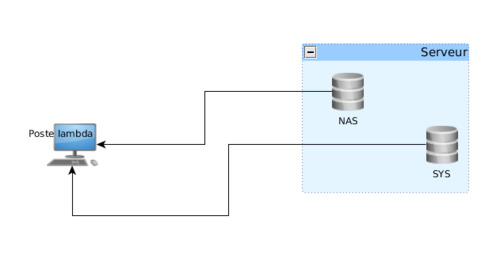
Pour ce faire, et éviter d'exporter depuis ce serveur les fichiers ET le système avec deux lignes dans le fichier d'exportation, on va faire une petite manip pour faire du deux en un. Reprenons notre fichier d'exportation du système Ubuntu en nfsroot (voir tuto : http://dontpanicit.tumblr.com/post/11432209474/installation-dun-systeme-nfsroot-et-le-lancer-via ).
Imaginons qu'en temps normal, notre dossier de serveur de fichier soit à la racine (monté comme cité plus haut) sous forme de :
/nas
Sa position dans le NFSR(NFSRoot), vue du serveur, serait donc ici :
/srv/ubuntu/nas L'idée c'est donc de monter la partition qui contiens /nas (ou de monter le dossier en bind) directement dans ce dossier, et de lancer notre système, et penser à retirer de notre fstab de notre système ubuntu NFSR la ligne de montage NFS du nas. Donc fstab du serveur : /dev/sda42 /srv/current/nas filesystemtype defaults 1 1 Et plus de trace d'un montage du nas:/dns-nas dans le /srv/current/etc/fstab! Si vous le faites, et que vous lancez votre système, il va démarrer, et un ls -al dans votre dossier /nas va vous montrer que ... ça ne marche pas 8D.
PAS DE PANIQUE!
C'est tout a fait normal. Pour limiter les risques d'intrusion depuis le système jusqu'au serveur, GNU/Linux est justement configuré pour masquer les partitions montées ou disponibles du serveur depuis les clients. C'est une mesure de sécurité tout à fait logique de la part des concepteurs du système d'exports.
Il faut donc trouver les arguments qui vont bien pour justement by-passer cette sécurité en disant à l'exportation de se montrer nu comme un ver lors de son exploitation sur les machines clients.
C'est un lot de 3 options dans le man exportfs de Linux qu'il était important de repérer :
nohide - Première pierre angulaire de notre exportation, elle force les exportations à tout montrer. Nécessaire mais pas suffisante, elle a besoin du complément suivant.
crossmnt - Deuxième pierre, elle sert à montrer précisément les périphériques montés à la source, c'est à dire par le serveur. Et enfin par mesure de précaution pour éviter les conflits de racine, on va poser un petit fsid=0 Qui va quand même garantir la racine du système correctement, et rétablir un semblant de sécurité.
Donc au final notre ligne d'exportation va ressembler à ça : /srv/current/ 192.168.0.0/24(rw,no_root_squash,async,subtree_check,nohide,crossmnt,fsid=0)
NB : Notez la nouvelle façon de noter l'IP, c'est elle la correcte :p.
C'était vraiment bête comme idée, mais il fallait y penser.
C'est super pratique parce qu'on perd en complexité et on gagne en vitesse de traitement. Maintenant tout est empaqueté à la source, magique!

Voila c'est tout pour le tuto. Si vous avez des questions, n’hésitez pas. Spéciale bigup à @joellecorre qui ,lors de son bref passage parmi nous, m'a montré yEd, le logiciel que j'ai utilisé pour vous faire les jolis dessins ci dessus. Pensez à aller voir son blog, il est pas mal : Sublimigeek Bonne journée les gens :D.
#btrfs#ext4#exports#exportfs#linux#gnu#unix#nfs#nfs4#nfsroot#nas#serveur#de#fichier#debian#ubuntu#nohide#crossmnt#fsid=0#systeme#libre#open#source#gratuit#fun#hype#tuto#didactitiel#tutorial
8 notes
·
View notes
Text
Exporting NFS on AIX
on the NFS server, create or edit exisiting /etc/exports file and add entries based on following format:
[directory_to_be_shared] [-rw | -ro],access=[nfs_client_fqdn],root=[nfs_client_fqdn]
save the file and then made sure rpc.mountd, portmap and nfsd are all running. if not, start them (and also, don't forget to export the fs):
# startsrc -s rpc.mountd # startsrc -s portmap # startsrc -g nfs # exportfs -a
on the client, mount the filesystem with:
# mount [nfs_server_hostname]:[directory_to_be_shared] [local_mount_point]
0 notes
Text
Welcome to our guide on how you can configure NFS Filesystem for use in OpenNebula Cloud Storage. In OpenNebula a Storage datastore is is required to store disk images for running virtual machines. There are three different datastore types officially supported by OpenNebula: Images Datastore: This stores the images repository. System Datastore: This holds disk for running virtual machines. Disk are moved, or cloned to/from the Images datastore when the VMs are deployed or terminated; or when disks are attached or snapshotted. Files & Kernels Datastore: Used to store plain files and not disk images. The plain files can be used as kernels, ram-disks or context files. Disk images are transferred between the Image and System datastores by the transfer manager (TM) drivers. These drivers are specialized pieces of software that perform low-level storage operations. The following table summarizes the available transfer modes for each datastore: Datastore Image to System Datastore disk transfers methods Filesystem shared, images are exported in a shared filesystem ssh, images are copied using the ssh protocol qcow2, like shared but specialized for the qcow2 format Ceph ceph, all images are exported in Ceph poolsshared, volatile & context disks exported in a shared FS. LVM fs_lvm, images exported in a shared FS but dumped to a LV Raw Devices dev, images are existing block devices in the nodes iSCSI libvirt iscsi, images are iSCSI targets Step 1: Install NFS Server This should be done on an NFS Server instance Ubuntu / Debian Update APT package index: sudo apt update Then install NFS Server packages: sudo apt -y install nfs-kernel-server CentOS / RHEL / Fedora Run the commands below to install NFS server packages: sudo yum -y install nfs-utils Step 2: Configure NFS Exports for OpenNebula I’ve mounted external storage devices on /mnt directory. I’ll create relevant directories there: sudo mkdir -p /mnt/opennebula/images,system,files Where: /mnt/opennebula/images is the image repository path /mnt/opennebula/system holds disk for running virtual machines /mnt/opennebula/files stores plain files and not disk images We will edit /etc/exports and export these paths. $ sudo vim /etc/exports # Example configurations to allow mounts from any host /mnt/opennebula/images *(rw,no_root_squash,no_subtree_check) /mnt/opennebula/system *(rw,no_root_squash,no_subtree_check) /mnt/opennebula/files *(rw,no_root_squash,no_subtree_check) # Example configurations to allow mounts from known/trusted networks /mnt/opennebula/images 10.10.20.0/24(rw,no_root_squash,no_subtree_check) /mnt/opennebula/system 10.10.20.0/24(rw,no_root_squash,no_subtree_check) /mnt/opennebula/files 10.10.20.0/24(rw,no_root_squash,no_subtree_check) Restart the nfs-server after updating the changes: # Ubuntu / Debian sudo systemctl restart nfs-server # CentOS / RHEL sudo systemctl enable --now rpcbind nfs-server sudo firewall-cmd --add-service=nfs --permanent sudo firewall-cmd --add-service=nfs3,mountd,rpc-bind --permanent sudo firewall-cmd --reload Validate NFS exports: $ sudo exportfs -rvv exporting 10.10.20.0/24:/mnt/opennebula/files exporting 10.10.20.0/24:/mnt/opennebula/system exporting 10.10.20.0/24:/mnt/opennebula/images Step 3: Mount NFS Shares on Frontend/KVM Nodes Install NFS Client packages on the Front-end and virtualization host systems. # CentOS / RHEL sudo yum -y install nfs-utils # Debian / Ubuntu sudo apt update sudo apt -y install nfs-common Mounts on OpenNebula Frontend The frontend only needs to mount the Image Datastores and not the System Datastores. The Frontend needs to prepare the storage area for: The Image Datastores, to store the images. The System Datastores, will hold temporary disks and files for VMs stopped and undeployed. Get pre-defined datastores IDs: Login to the front-end node and mount the Image Datastore directory in /var/lib/one/datastores/ directory.
$ sudo vim /etc/fstab 10.10.20.250:/mnt/opennebula/images /var/lib/one/datastores/1 nfs defaults,soft,intr,rsize=32768,wsize=32768 0 0 10.10.20.250:/mnt/opennebula/files /var/lib/one/datastores/2 nfs defaults,soft,intr,rsize=32768,wsize=32768 0 0 Where 10.10.20.250 is the IP Address of the NFS Server. Mount the NFS Shares using the mount command to confirm the changes in /etc/fstab are valid. $ sudo mount -av / : ignored /boot : already mounted none : ignored /media/cdrom0 : ignored mount.nfs: timeout set for Tue Mar 23 16:55:04 2021 mount.nfs: trying text-based options 'soft,intr,rsize=32768,wsize=32768,vers=4.2,addr=10.10.20.250,clientaddr=10.10.20.251' /var/lib/one/datastores/1: successfully mounted /var/lib/one/datastores/2: successfully mounted Confirm the mount status with the df command: $ df -hT /var/lib/one/datastores/1 Filesystem Type Size Used Avail Use% Mounted on 10.10.20.250:/mnt/opennebula/images nfs4 915G 1.6G 867G 1% /var/lib/one/datastores/1 $ df -hT /var/lib/one/datastores/2 Filesystem Type Size Used Avail Use% Mounted on 10.10.20.250:/mnt/opennebula/files nfs4 915G 1.6G 867G 1% /var/lib/one/datastores/2 Datastores listing in the UI after the changes. Mounts on OpenNebula Virtualization Nodes Login to the Nodes running the VMS and do the mounting in a similar way done in the front-end. $ sudo vim /etc/fstab 10.10.20.250:/mnt/opennebula/system /var/lib/one/datastores/0 nfs defaults,soft,intr,rsize=32768,wsize=32768 0 0 10.10.20.250:/mnt/opennebula/images /var/lib/one/datastores/1 nfs defaults,soft,intr,rsize=32768,wsize=32768 0 0 10.10.20.250:/mnt/opennebula/files /var/lib/one/datastores/2 nfs defaults,soft,intr,rsize=32768,wsize=32768 0 0 Create mount directories: sudo mkdir /var/lib/one/datastores/0,1,2 sudo chown -R oneadmin:oneadmin /var/lib/one/datastores/0,1,2 Run the mount command: $ sudo mount -av / : ignored /boot : already mounted none : ignored mount.nfs: timeout set for Tue Mar 23 17:12:25 2021 mount.nfs: trying text-based options 'soft,intr,rsize=32768,wsize=32768,vers=4.2,addr=10.10.20.250,clientaddr=10.10.20.252' /var/lib/one/datastores/0: successfully mounted mount.nfs: timeout set for Tue Mar 23 17:12:25 2021 mount.nfs: trying text-based options 'soft,intr,rsize=32768,wsize=32768,vers=4.2,addr=10.10.20.250,clientaddr=10.10.20.252' /var/lib/one/datastores/1: successfully mounted mount.nfs: timeout set for Tue Mar 23 17:12:25 2021 mount.nfs: trying text-based options 'soft,intr,rsize=32768,wsize=32768,vers=4.2,addr=10.10.20.250,clientaddr=10.10.20.252' /var/lib/one/datastores/2: successfully mounted Confirm mount status: $ df -hT | grep one 10.10.20.250:/mnt/opennebula/system nfs4 915G 3.6G 865G 1% /var/lib/one/datastores/0 10.10.20.250:/mnt/opennebula/images nfs4 915G 3.6G 865G 1% /var/lib/one/datastores/1 10.10.20.250:/mnt/opennebula/files nfs4 915G 3.6G 865G 1% /var/lib/one/datastores/2 More guides: Create CentOS|Ubuntu|Debian VM Templates on OpenNebula Import CentOS 8 | CentOS 7 Qcow2 Images on OpenNebula Reference: OpenNebula Storage Setup Documentation Filesystem Datastore
0 notes
Text
In our previous articles we walked you through the installation of XCP-ng Hypervisor and how to manage XCP-ng Hypervisor with XenCenter | XCP-ng Center. Once the hypervisor and management from XenCenter is configured, configuration of networking and storage repositories can be performed. In Xen virtualization Storage Repository is the place for your VM disks (VDI SR) and storage of ISO files. In this guide we look at how you can configure ISO Library Storage Repository in Xen and upload some ISO files to it. There are two types of ISO SR that can be configured in Xen: NFS ISO – This SR type handles CD images stored as files in ISO format available as an NFS share. Windows File Sharing (SMB/CIFS) – This SR type handles CD images stored as files in ISO format available as a Windows (SMB/CIFS) share. Configure new ISO Storage Repository in Xen We’ll be using XenCenter/XCP-ng Center in this setup but Xen Orchestra can also be used to achieve the same. NFS Server is needed for the storing ISO images. We’ll configure NFS share on a Linux server. Step 1: Install NFS Server Use the commands below to install NFS Server on Ubuntu / Debian system: # Debian / Ubuntu sudo apt update sudo apt install nfs-kernel-server -y Install NFS Server on CentOS / RHEL 8 / CentOS 7: sudo yum -y install nfs-utils Once NFS Server is installed use the commands below to enable the service: sudo systemctl enable --now rpcbind nfs-server Step 2: Configure NFS Share Create ISO Library directory in your NFS Server: sudo mkdir -p /mnt/isos Configure NFS Share by editing the file /etc/exports $ sudo vim /etc/exports # Examples /mnt/isos *(rw,no_root_squash,no_subtree_check) #Allow access from any IP /mnt/isos 192.168.20.0/24(rw,no_root_squash,no_subtree_check) #Allow access only from hosts in subnet 192.168.20.0/24 /mnt/isos 192.168.20.10/24(rw,no_root_squash,no_subtree_check) #Allow access only from single host IP 192.168.20.10 Export your shares $ sudo exportfs -rrv exporting 192.168.20.0/24:/mnt/isos On CentOS NFS Server If you have Firewalld running allow NFS service: sudo firewall-cmd --add-service=nfs --permanent sudo firewall-cmd --reload #If use NFSv3 allow the following sudo firewall-cmd --add-service=nfs3,mountd,rpc-bind --permanent sudo firewall-cmd --reload Step 3: Add ISO Storage Repository Open your XenCenter/XCP-ng Center console and click “Storage” > “New SR” on the toolbar. In the next screen choose “ISO library“ Give the storage repository a name. The default can be used without renaming. Enter NFS share path inside “Share Name” box. Example: 192.168.20.2:/mnt/isos Where: 192.168.20.2 is the IP Address of NFS server /mnt/isos is the path to ISO files directory as exported in NFS server. For Windows File Sharing SMB/CIFS the share name will have format like \server\sharename Confirm storage repository has been added and visible. Step 4: Add ISO files to NFS share Let’s download some ISO files to the NFS share. Switch to nfs share directory: sudo su - cd /mnt/isos Download ISO files to the directory. See below examples; # Ubuntu 22.04 ISO wget https://releases.ubuntu.com/jammy/ubuntu-22.04-live-server-amd64.iso # Rocky Linux 8 Minimal ISO wget https://download.rockylinux.org/pub/rocky/8/isos/x86_64/Rocky-8.6-x86_64-minimal.iso # Debian 11 netinstall ISO wget https://cdimage.debian.org/debian-cd/current/amd64/iso-cd/debian-11.3.0-amd64-netinst.iso Confirm if ISO files can be seen on the XCP-ng server end: In our next guide we’ll discuss installation of Linux and Windows virtual machines from the ISO files in the ISO Library.
0 notes